Глава 11
Создание рекламы по шагам
- Шаг 1. Приложение Instagram и рекламный кабинет Facebook на PC
- Шаг 2. Цель
- Шаг 3. Создаём свою аудиторию
- Шаг 4. Создаём нужную нам аудиторию в кабинете
- Шаг 5. Редактируем аудиторию из приложения в кабинете
- Шаг 6. Заканчиваем настройку в приложении
Шаг 1. Открываем приложение Instagram и рекламный кабинет Facebook на PC
Здесь всё просто, пояснений не требуется
Шаг 2. Цель
Жмём в приложении на кнопку «Продвигать» пост и выбираем нужную нам цель. Вспоминаем для этого всю главу о целях.
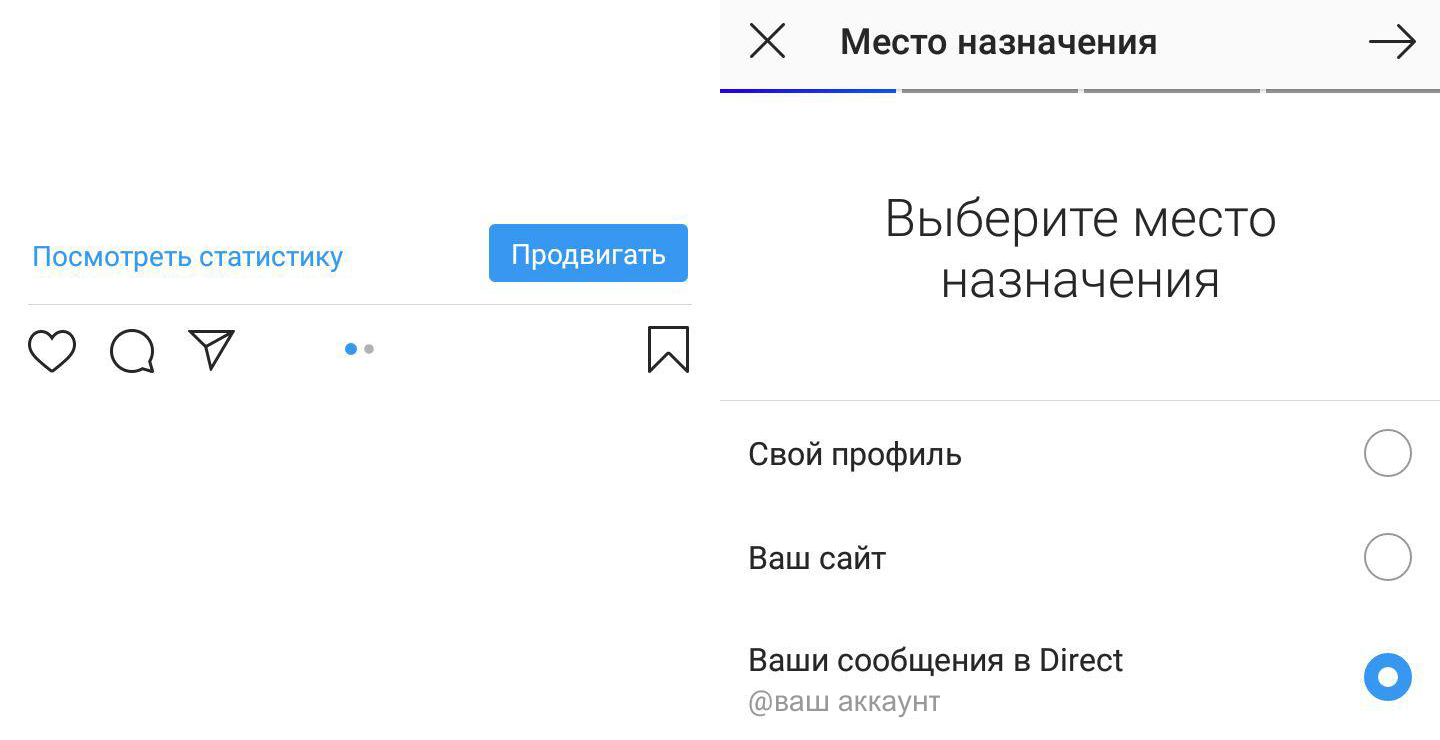
Предположим, что в данном случае нам интересно получить откликв личные сообщения. Чтобы получить то, что мы хотим, мы выбираем «Ваши сообщения в Direct» и жмём «Далее» в правом верхнем углу экрана.
Шаг 3. Создаём свою аудиторию
Для этого нажимаем «Создать свою» внизу списка аудиторий. Называем будущую аудиторию так, чтобы потом не ошибиться и иметь возможность найти её всегда. Для этого вырабатываем шаблон названий.

Для примера, моя аудитория называется «Приложение – Вовлечение –15д»,
что означает, что аудитория была создана из и для приложения и что в неё войдут люди, которые взаимодействовали с моим профилем за последние 15 дней. Всё достаточно понятно и очевидно и в следующий раз при настройке рекламы мне такое название поможет.
Также можно выбрать регион и пол/возраст. Предположим, я выбрал всю Россию как место для показов, возраст ограничил рамками 18—40 (например, опираясь на данные своего профиля), пол – и мужчины, и женщины.
Нажимаем «Готово» и, откладывая телефон пока в сторону, переезжаем в ADS кабинет фейсбука.
Шаг 4. Создаём нужную нам аудиторию в кабинете
Пора подготовить аудиторию, которая на самом деле увидит ваши объявления.
Идём по ссылке https://www.facebook.com/ads/manager/audiences/manage/ и попадаем в пункт «Аудитории» в меню рекламного кабинета.

Видим созданную нами выше аудиторию, одинокую и сиротливую, а над ней – синюю кнопку «Создать аудиторию».
Жмём на неё,выбираем «Индивидуально настроенная аудитория» и в открывшемся окне выбираем «Instagram business profile».

После нажатия у нас открывается меню создания пользовательской аудитории, где мы выбираем нужный нам профиль Instagram и правила создания аудитории.
В нашем случае это должны быть люди, которые взаимодействовали с моей страницей любым способом за последние 15 дней.
Придумываем название (в моём случае это «Кабинет – Вовлечённость –15д) и нажимаем «Создать аудиторию»

Пользовательская аудитория создана и данные начали собираться, а нам, тем временем, пора закончить начатое
Шаг 5. Редактируем аудиторию из приложения в кабинете
Выбираем аудиторию, созданную в приложении инстаграм. У неё под названием всегда будет написано «Created with Instagram».

При следующих запусках вы в приложении сможете выбирать любую аудиторию из тех, любую аудиторию из тех, у которых такая подпись в кабинете есть.
Выбираем (ставим галочку рядом с именем) нашу аудиторию из приложения, нажимаем «Редактировать».
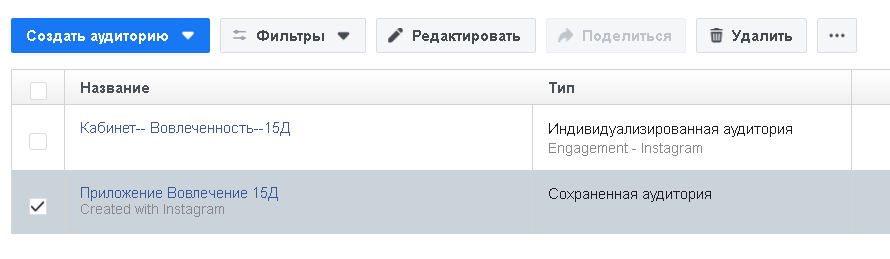
Сейчас наша созданная в приложении аудитория выглядит вот так:

Мы изменяем настройки географии показов, а также пола и возраста на нужные нам, а затем наступает черёд главного:
в окошке «Индивидуально настроенная аудитория» мы выбираем ту аудиторию, которую создавали в кабинете в шаге №4.
Предположим, мне интересна аудитория из Москвы и Санкт-Петербурга. С полом и возрастом всё остаётся как было, там уже всё настроено верно.
Итого у нас получается вот такая картина.

Нажимаем «Обновить» и видим уведомление об обновлении сохранённой аудитории.
Пора возвращаться в приложение инстаграм
Шаг 6. Заканчиваем настройку в приложении
В первую очередь обратим внимание на то, что настройки аудитории обновились. Очевидны изменённые места для показов.
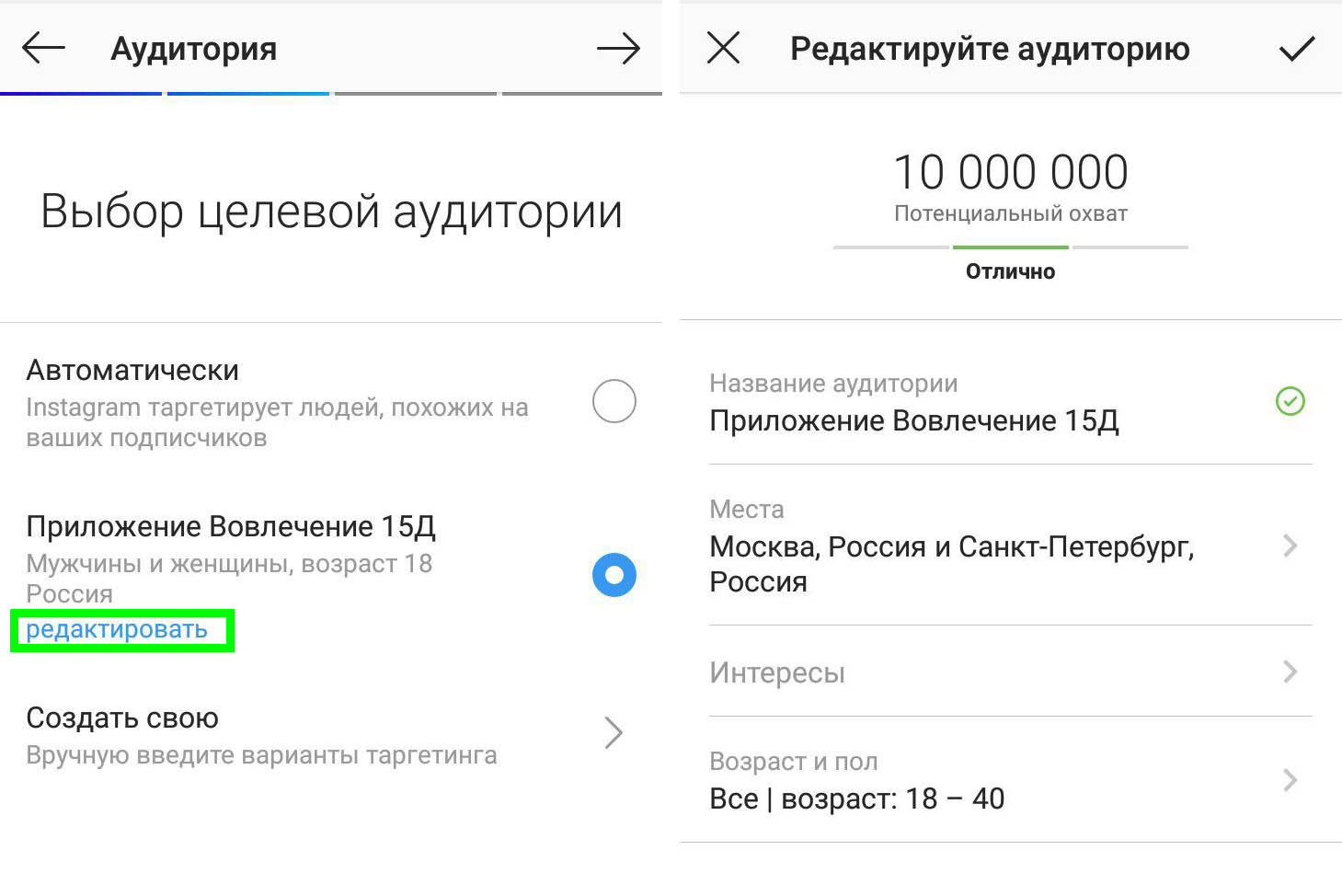
Жмём «Далее» и переходим на экран настроек бюджета и длительности.
Как мы помним из соответствующей главы, длительность рекламной кампании должна быть минимум 3 дня, а лучше – 5—6 и более.
Поэтому я ставлю 6 дней.
Что касается бюджета, то на начальном этапе, когда вы только нарабатываете навык, можно смело ставить 100 рублей в сутки. Как только вы поймёте что к чему и как это всё работает, можно экспериментировать с более крупными бюджетами.
Я помню, что уже говорил это, но лучше повторить несколько раз –лучше запомнится.
По итогу мы видим вот такую картину.

Не обращайте внимание на цифры потенциального охвата, которые показывает вам приложение.
Его задача – сделать очень примерный прогноз, а затем на практике дать результат лучше этого прогноза, чтобы вы остались довольны продвижением.
Поэтому система сознательно занижает предполагаемый охват рекламных публикаций.
Жмём «Далее», проверяем все вводные и отправляем публикацию на модерацию.

Готово! Вы настроили рекламную публикацию на уровне профи, поздравляю!:)